Vreți să vă faceți upgrade de la contul gratuit Spotify la unul Premium și căutați unde să vă înscrieți în aplicația pentru iPhone sau iPad? Urmăriți cum să plătiți pentru Spotify Premium în aplicația iOS.
Spotify obișnuia să permită utilizatorilor să plătească în iOS pentru planul său de nivel Premium. Cu toate acestea, în august 2018, compania a început să restricționeze conturile noi pentru a putea face upgrade doar prin intermediul site-ului său web.
Spotify consideră de mult timp că Apple acționează ca un gardian nedrept cu practici cum ar fi luarea unei reduceri de 30% din abonamentele prin iOS. Această mișcare a Spotify de a permite doar upgrade-urile și plățile pentru planul Premium se aliniază direct cu poziția sa față de strategia Apple.
Cum să plătiți pentru Spotify Premium în aplicația iOS
Pe iPhone și iPad:
- Direcționați-vă către site-ul Spotify și conectați-vă cu datele dvs. de identificare (sau înregistrați-vă)
- Atingeți pictograma cu 3 linii din colțul din dreapta sus
- Atingeți fie Premium, fie Upgrade
- Atingeți Start Free Trial
- Introduceți datele cardului dvs. de credit sau de debit, apoi faceți clic pe Start 30-Day Trial Now
Iată cum arată procesul:
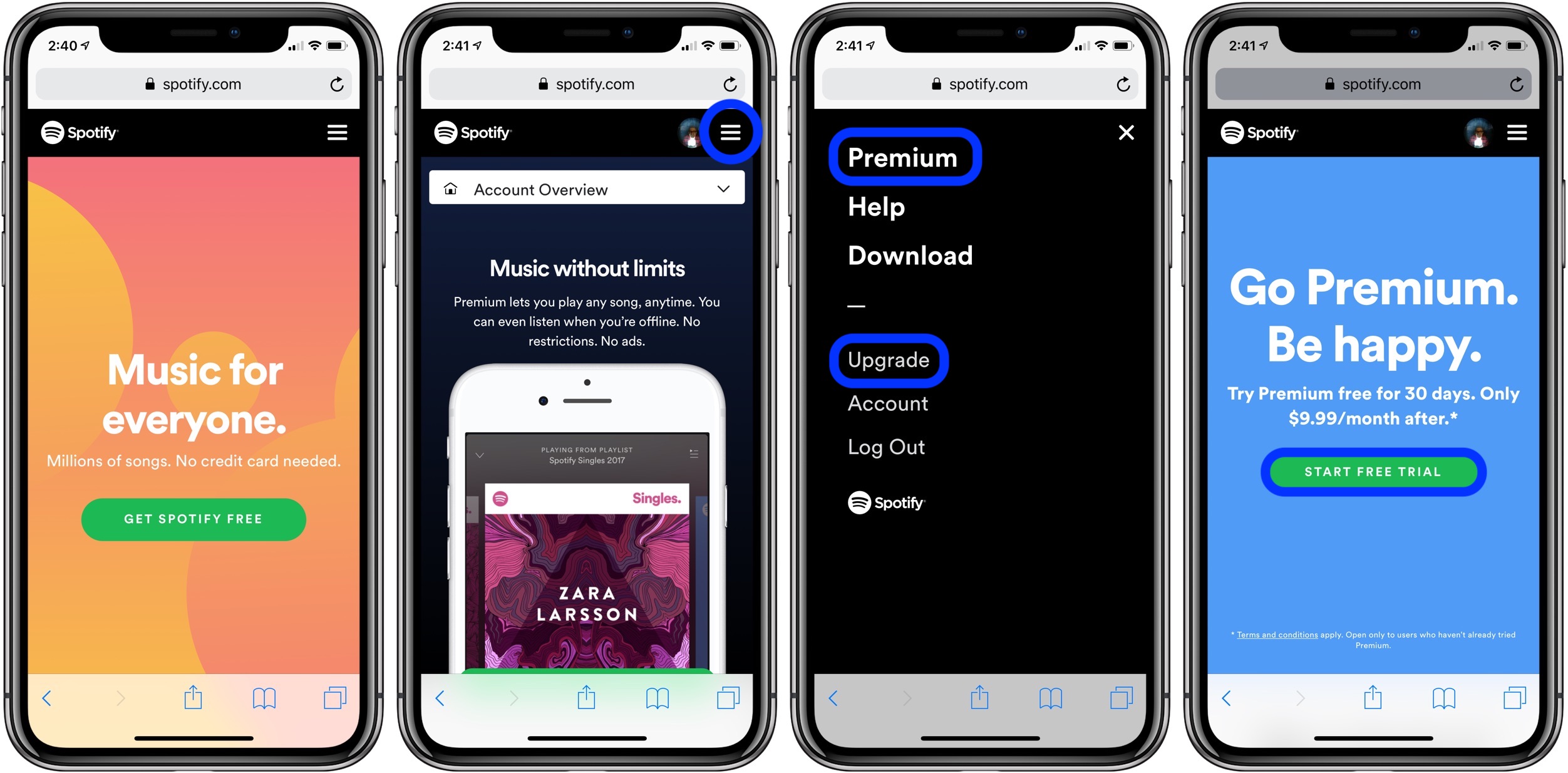
Pe Mac și PC:
- Direcționați-vă către site-ul Spotify și conectați-vă cu datele dvs. de autentificare
- În partea stângă derulați în jos și faceți clic pe Abonament
- Clic pe Încercați Premium gratuit
- Introduceți datele cardului dvs. de credit sau de debit, apoi faceți clic pe Start 30-Day Trial Now
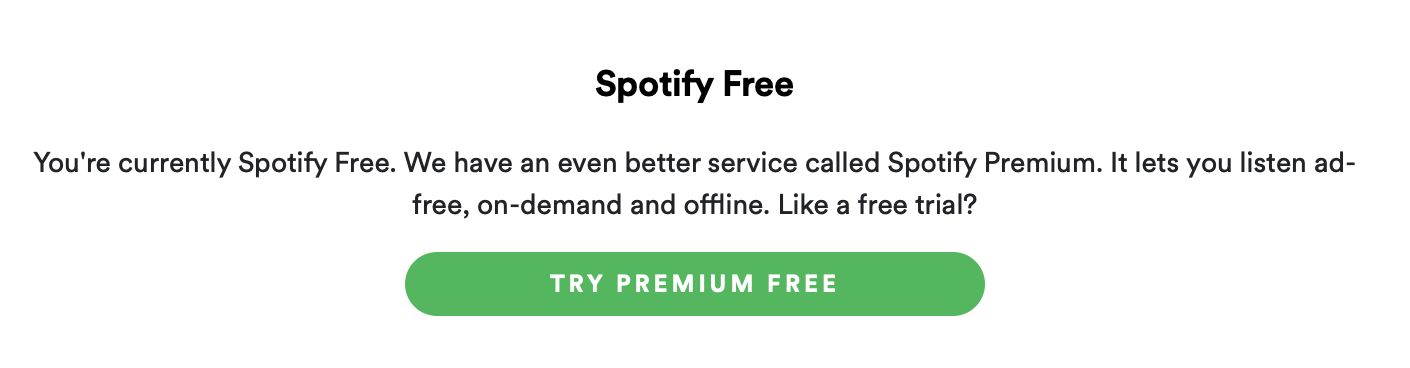
Cartetul dvs. va fi taxat lunar cu 10 $ + taxe după ce se termină perioada de încercare gratuită.
Pentru mai mult ajutor pentru a profita la maximum de dispozitivele Apple, consultați ghidul nostru de utilizare, precum și următoarele articole:
- Cum să îmbunătățiți auzul transformând iPhone și AirPods în microfoane de la distanță
- Cum să dezactivați Siri atunci când iPhone este blocat
- Cum să aflați care sunt porturile USB de pe dispozitivele Apple și de pe alte electronice
- Cum să rotiți videoclipurile de pe iPhone și iPad realizate într-o orientare greșită
- Cum să rotiți o fotografie în aplicația Photos de pe iPhone și iPad
- Cum să amesteci sau să repeți melodii în Apple Music pe iPhone și iPad
- Cum să blochezi notițele pe Mac
- Cum să vizualizezi versurile în Apple Music pe iPhone și iPad
- Cum să blochezi notițele pe iPhone și iPad
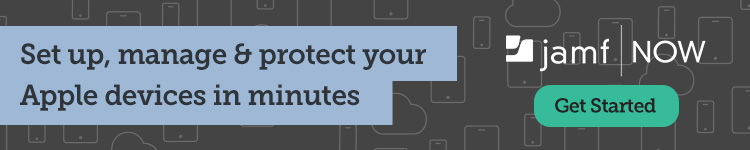
Vezi 9to5Mac pe YouTube pentru mai multe știri Apple:
FTC: Folosim link-uri de afiliere automată care generează venituri. Mai mult.
Consultați 9to5Mac pe YouTube pentru mai multe știri Apple:
.